
Das Widgets-Panel in Windows 11 ist eine der attraktivsten Funktionen des Betriebssystems. Das Betriebssystem führt ein neues Widget-Dashboard ein, das übersichtlicher und schlanker als frühere Versionen ist und schnellen Zugriff auf Verkehr, Wetter, Kalender und mehr bietet.
Einige Benutzer des Betriebssystems haben jedoch berichtet, dass das Kalender-Widget auf ihren Computern nicht ordnungsgemäß funktioniert. Entweder können sie das Widget nicht öffnen, erhalten ein leeres Widget oder können die Fehlermeldung „Sorry Event“ vom Konto kann nicht angezeigt werden nicht abrufen.
Wenn dies auch Ihre Situation beschreibt, dann sind Sie hier richtig, denn heute zeigen wir Ihnen, wie Sie sowohl das Outlook-Kalender-Widget als auch das Google Kalender-Widget reparieren können. Aber schauen wir uns zunächst einmal an, wofür diese Widgets verwendet werden. Folgen!
Während ein Widget ein Element einer grafischen Benutzeroberfläche (GUI) ist, handelt es sich insbesondere um ein Element, das Informationen anzeigt oder dem Benutzer eine bestimmte Möglichkeit zur Interaktion mit einem Betriebssystem oder einer Anwendung bietet.
Symbole, Dropdown-Menüs, Schaltflächen, Auswahlfelder, Fortschrittsanzeigen, Umschaltmarkierungen, Bildlaufleisten, Fensterränder, Umschaltschaltflächen, Formulare und verschiedene andere Geräte werden verwendet, um Informationen anzuzeigen und Benutzeraktionen einzuladen, anzunehmen und darauf zu reagieren. Sie werden als Widgets bezeichnet.
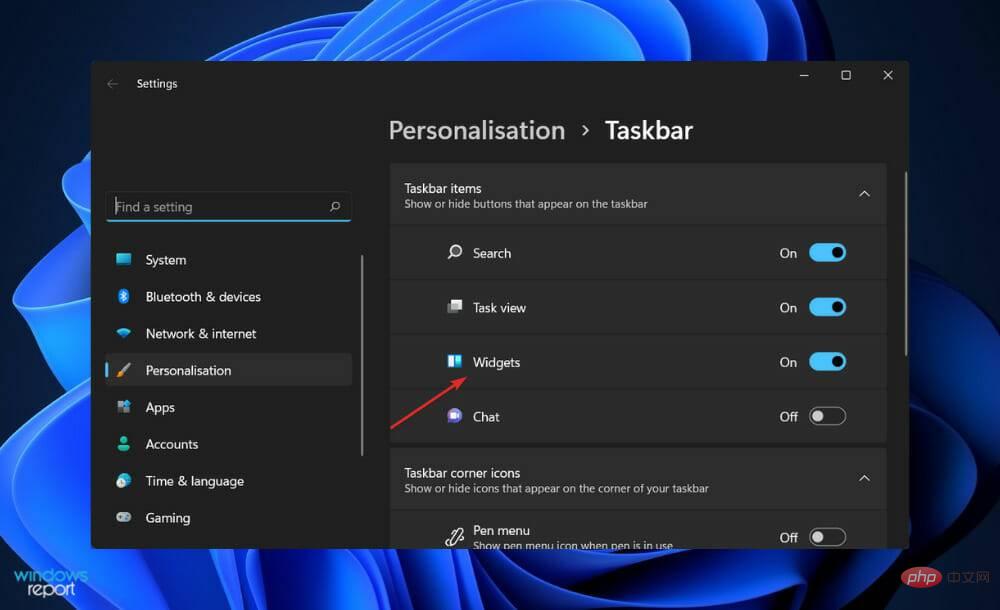
Der Begriff Widget bezieht sich auch auf kleine Programme, die erstellt wurden, um zu beschreiben, wie ein bestimmtes Widget aussieht, wie es funktioniert und was passiert, wenn ein Benutzer damit interagiert.
Die meisten Betriebssysteme verfügen über eine Reihe anpassbarer Widgets, mit denen Programmierer sie in Anwendungen integrieren und gleichzeitig die Funktionalität des Widgets festlegen können. Es können auch neue Widgets entwickelt werden.
Es ist seit langem anerkannt, dass sich der Begriff Widget auf jedes diskrete Objekt beziehen kann, das normalerweise mechanischer Natur und relativ klein ist, wenn das Objekt keinen Namen hat, wenn Sie sich nicht daran erinnern können oder wenn Sie „In“ sprechen allgemein, über eine ganze Klasse spezifischer unbekannter Objekte.
Obwohl Eric Raymond, Verfasser von The New Hacker's Dictionary, behauptet, dass das legendäre früheste Gerät der Halter einer Kutschenpeitsche war, gibt er zu, dass die Aussage möglicherweise ironischen Humor hatte.
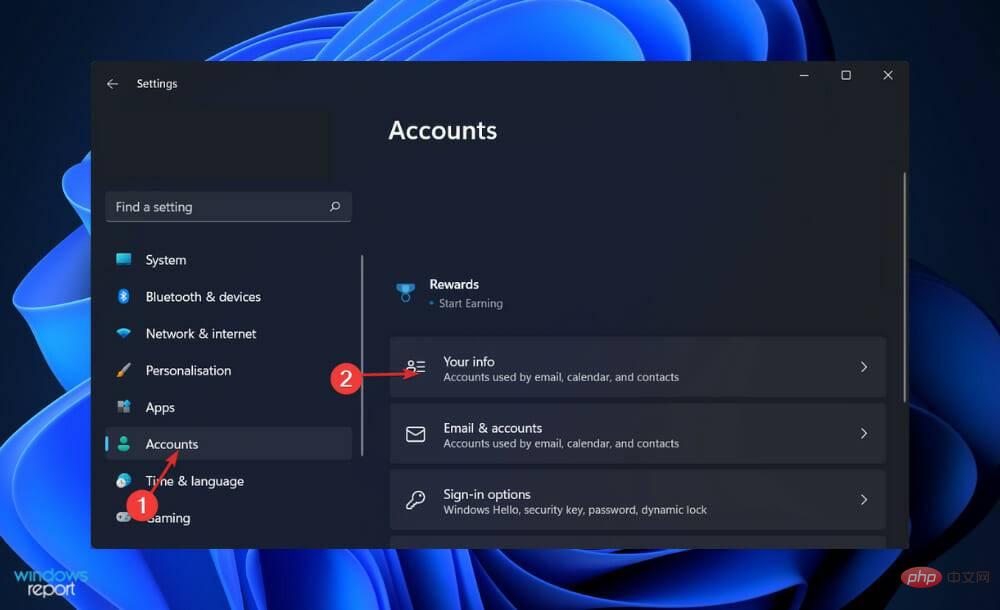
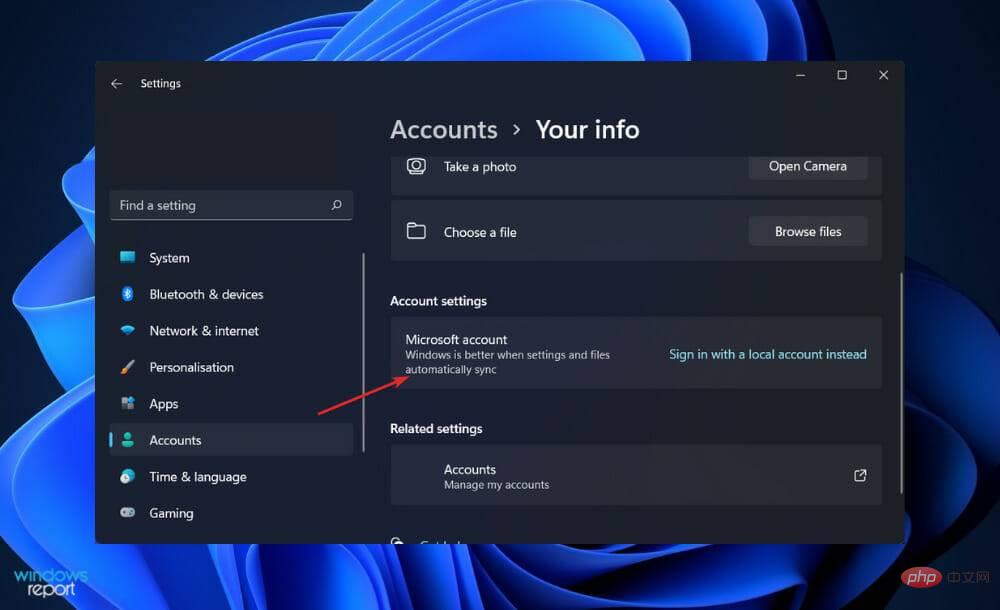

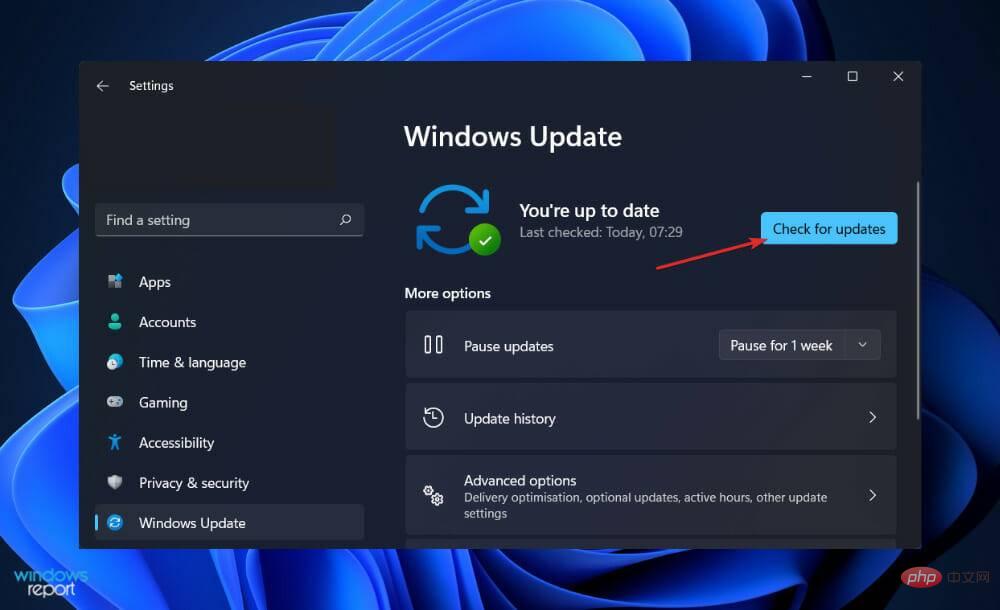
Die Verwendung einer älteren Windows-Version kann zu Problemen führen, die durch ein Update auf die neueste Version behoben werden können. Dieser Fehler wird höchstwahrscheinlich in einem zukünftigen Paketupdate behoben.
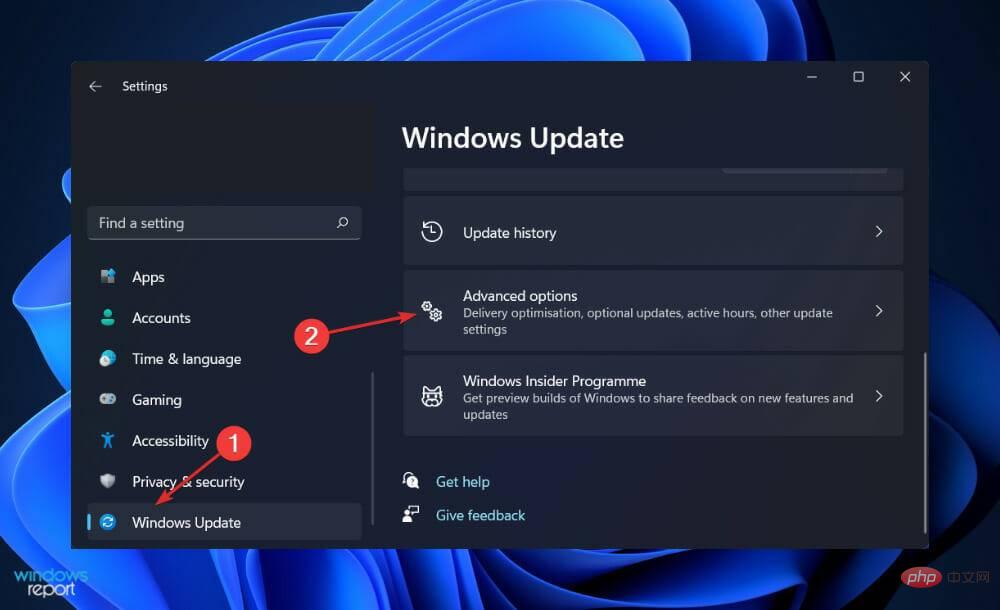
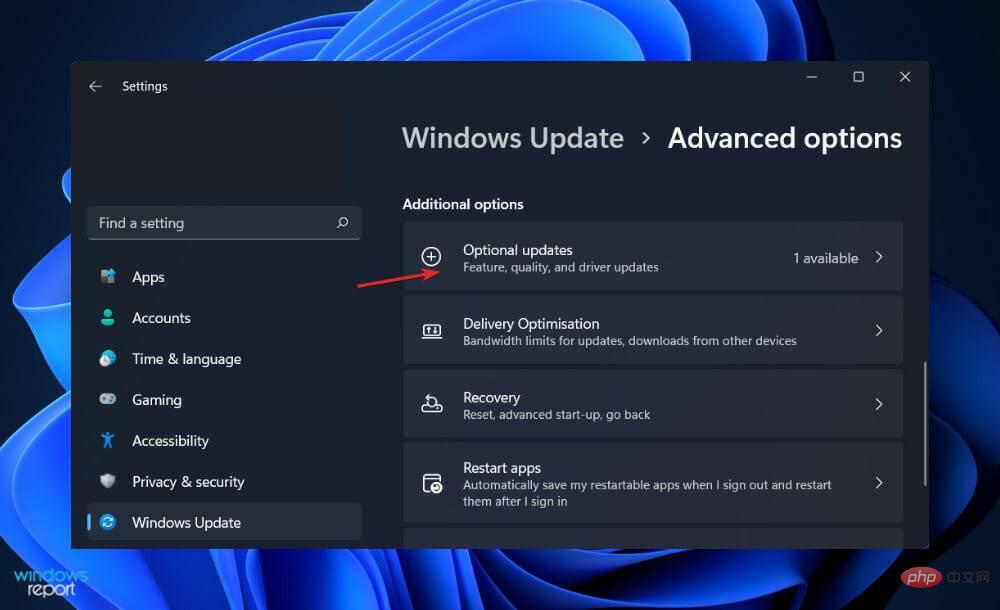
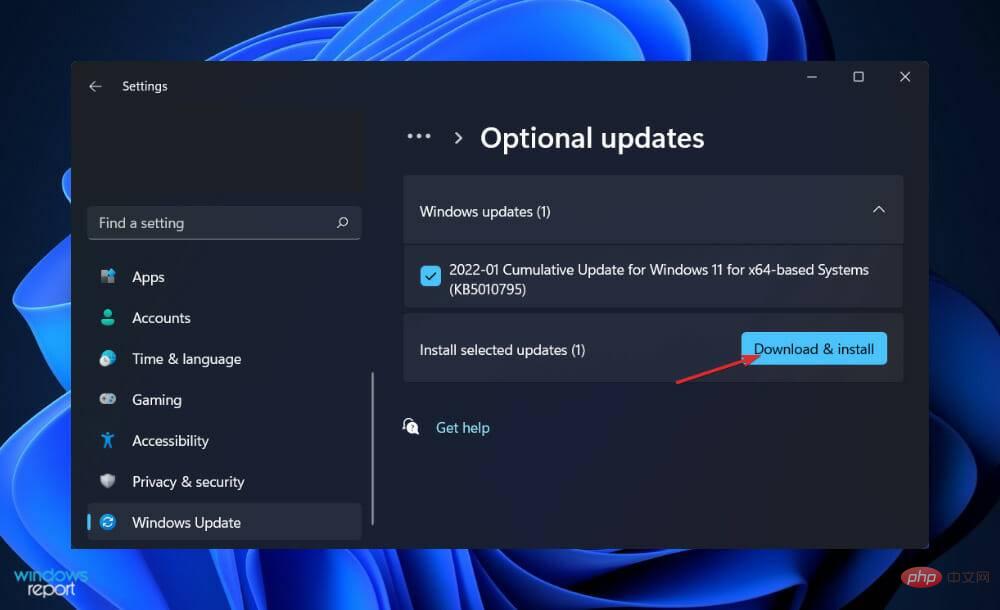
Neben dem schnellen Zugriff auf alle seine Dienste bietet ein Microsoft-Konto bei der Verwendung mit Windows 11 einige zusätzliche Vorteile.
Auch wenn der Name neue Benutzer möglicherweise verwirren könnte, ist ein lokales Konto nichts anderes als ein Benutzerkonto, das Ihnen den Zugriff auf Ihren Computer als Standardadministrator ermöglicht. Es funktioniert nur auf dem Computer, auf dem es erstellt wurde.
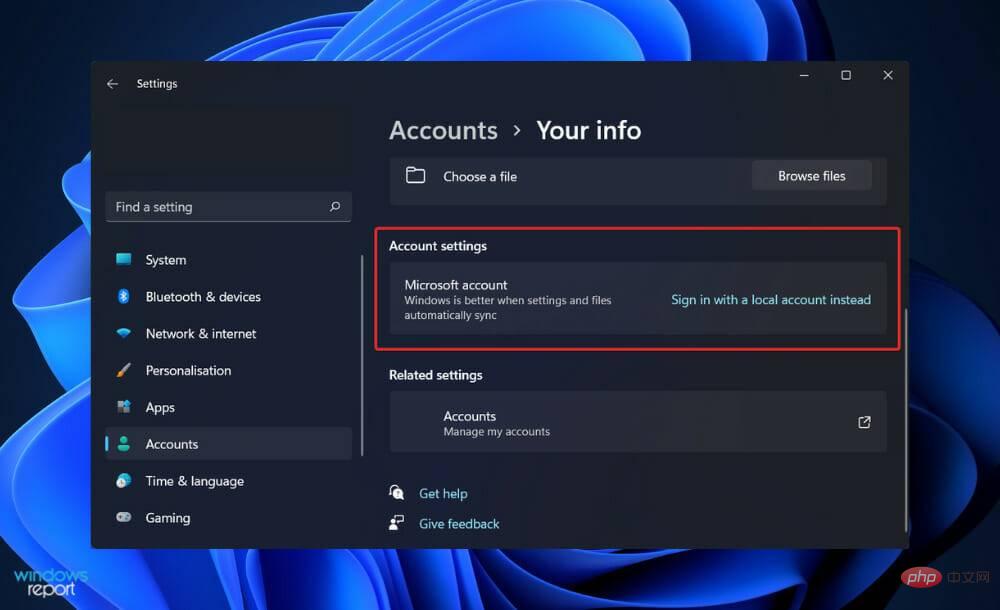 Eine der interessantesten Funktionen ist, dass Ihre Windows 11-Kontoeinstellungen in der Cloud verwaltet werden, was wahrscheinlich die am meisten erwartete Funktion ist. Wenn Sie sich auf einem Windows-Computer bei Ihrem Konto anmelden, werden die von Ihnen vorgenommenen Änderungen in den Einstellungen auf allen anderen Windows-Computern übernommen.
Eine der interessantesten Funktionen ist, dass Ihre Windows 11-Kontoeinstellungen in der Cloud verwaltet werden, was wahrscheinlich die am meisten erwartete Funktion ist. Wenn Sie sich auf einem Windows-Computer bei Ihrem Konto anmelden, werden die von Ihnen vorgenommenen Änderungen in den Einstellungen auf allen anderen Windows-Computern übernommen. Wenn Sie sich nicht für Windows Store-Apps interessieren, nur einen Computer haben und nirgendwo außer zu Hause Zugriff auf Ihre Daten benötigen, ist ein lokales Konto vollkommen in Ordnung. Es führt Sie in Windows und bietet Ihnen einen persönlichen Bereich, in dem Sie es Ihr Eigen nennen können.
Wenn es um die Nachteile der Verwendung eines Microsoft-Kontos geht, ist einer der hervorstechendsten: Verlust der Privatsphäre. Wir haben die Datenschutzprobleme rund um Windows besprochen, aber es besteht kein Zweifel, dass die Verwendung von Windows eigene Fragen und Bedenken mit sich bringt.
Wenn Sie Ihr Microsoft-Konto unter Windows verwenden, kann jeder mit Zugriff auf Ihr Passwort auf alle Ihre Apps und Dienste zugreifen, ohne etwas anderes tun und Ihr Passwort erraten zu müssen.
Außerdem könnte, wenn Sie angemeldet bleiben und die verschiedenen Timeout-Einstellungen nicht richtig konfigurieren, jemand vor Ihrem Computer sitzen und ohne Ihr Wissen vollen Zugriff auf alle Ihre Konten erhalten.
Das obige ist der detaillierte Inhalt vonKalender-Widget funktioniert unter Windows 11 nicht? Wenden Sie diese Korrekturen an. Für weitere Informationen folgen Sie bitte anderen verwandten Artikeln auf der PHP chinesischen Website!
 Der Computer ist infiziert und kann nicht eingeschaltet werden
Der Computer ist infiziert und kann nicht eingeschaltet werden
 So verhindern Sie, dass der Computer automatisch Software installiert
So verhindern Sie, dass der Computer automatisch Software installiert
 Zusammenfassung häufig verwendeter Computer-Tastenkombinationen
Zusammenfassung häufig verwendeter Computer-Tastenkombinationen
 Der Computer friert ein. Der Bildschirm bleibt hängen
Der Computer friert ein. Der Bildschirm bleibt hängen
 So messen Sie die Internetgeschwindigkeit am Computer
So messen Sie die Internetgeschwindigkeit am Computer
 So stellen Sie den Computer so ein, dass er automatisch eine WLAN-Verbindung herstellt
So stellen Sie den Computer so ein, dass er automatisch eine WLAN-Verbindung herstellt
 Computer-404-Fehlerseite
Computer-404-Fehlerseite
 So richten Sie den virtuellen Speicher Ihres Computers ein
So richten Sie den virtuellen Speicher Ihres Computers ein




